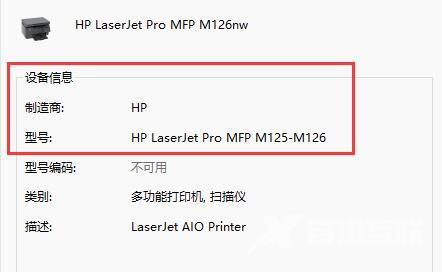win11怎么查看打印机型号 ?有些用户将打印机买回来之后,时间长忘记是什么型号了,不知道怎么查看,这篇文章是PE吧给大家带来的Win11打印机查看型号方法。 Win11查看打印机型号方法
win11怎么查看打印机型号?有些用户将打印机买回来之后,时间长忘记是什么型号了,不知道怎么查看,这篇文章是PE吧给大家带来的Win11打印机查看型号方法。
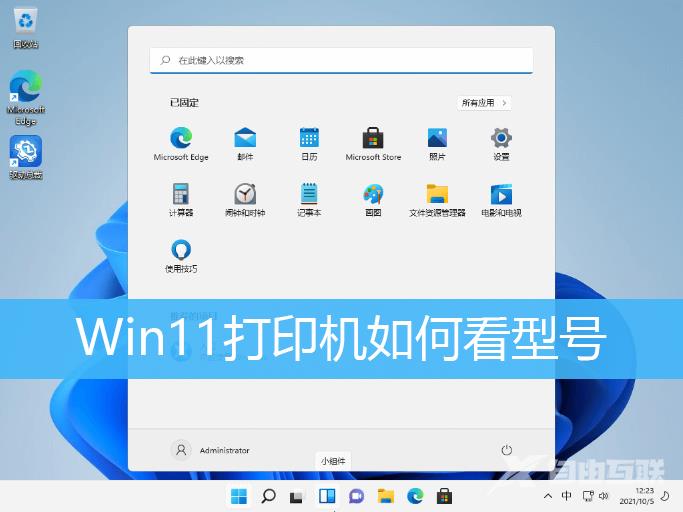
Win11查看打印机型号方法
1、将打印机连上电脑,按 Win + S 组合键,打开Windows搜索,搜索栏输入控制面板然后打开;
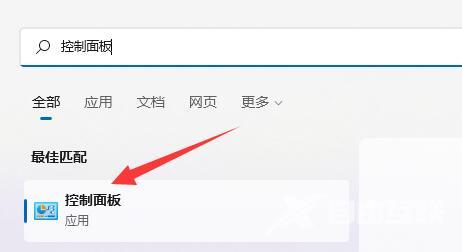
2、接着点击硬件和声音下的查看设备和打印机;

3、打开后,在其中就能看到打印机品牌型号了;
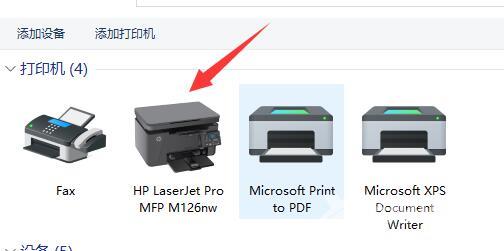
4、如果这里看到的信息不完整,还可以选择打印机,点击右键,在打开的菜单项中,选择属性;
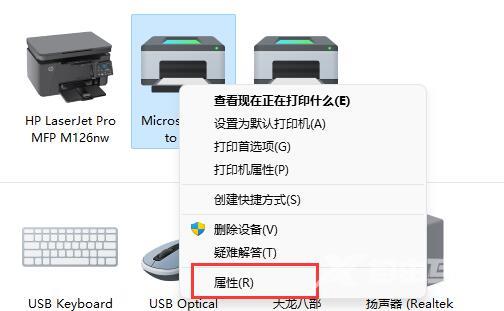
5、然后在设备信息下,就可以看到打印机制造商和型号了;